كلما تلقيت رسالة بريد إلكتروني ، فإنك تتلقى المزيدمن مجرد الرسالة. يأتي البريد الإلكتروني مصحوبًا برؤوس تحتوي على معلومات مهمة يمكنها معرفة من أين تم إرسال البريد الإلكتروني ومن الذي أرسله. لذلك ، ستحتاج إلى العثور على عنوان IP للمرسل وهذه هي الطريقة التي تفعل بها.
الايميل الالكتروني الخاص بميكروسوفت
قم بتسجيل الدخول إلى حساب Windows Live Mail الخاص بك باستخدام اسم المستخدم وكلمة المرور الخاصة بك ، افتح البريد الوارد. لعرض الرؤوس ، انقر بزر الماوس الأيمن على رسالة البريد الإلكتروني في علبة الوارد ، واختر أنظر المصدر.
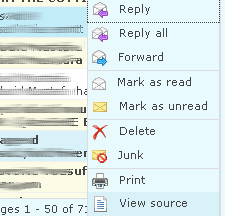
سيؤدي هذا إلى فتح صفحة جديدة مع محتوى رأس مفصل.
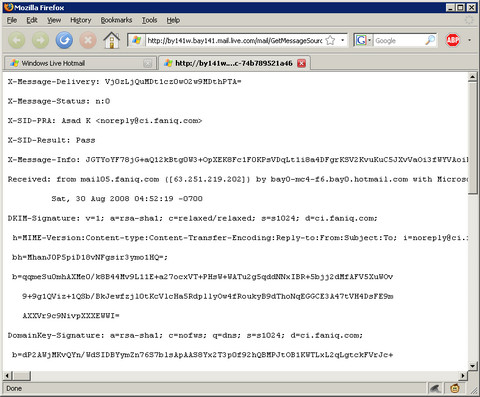
الآن ابحث عن مستلم من تليها عنوان IP داخل الأقواس المربعة
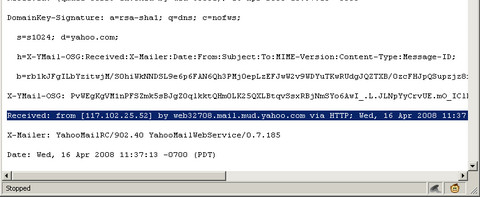
إذا كان لديك متعددة مستلم من رؤوس ، والقضاء على تلك التي لديها proxy.anyknownserver.كوم.
جوجل
تسجيل الدخول إلى حساب Gmail الخاص بك باستخدام اسم المستخدم وكلمة المرور الخاصة بك ، وفتح البريد. لعرض رؤوس البريد الإلكتروني ، انقر فوق الرد مربع القائمة المنسدلة وحدد إظهار النسخة الأصلية.
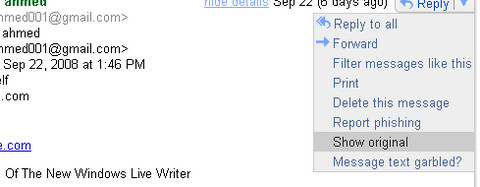
ابحث عن المستلم: من يليه عنوان IP بين الأقواس المربعة [].
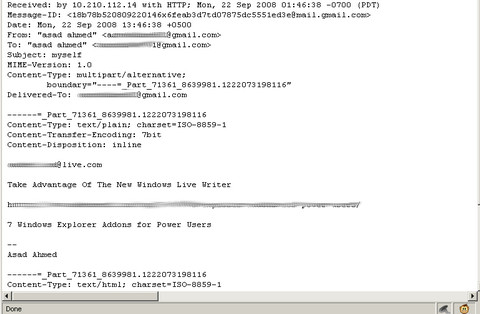
إذا وجدت أكثر من واحد مستلم من أنماط ، حدد آخر واحد.
ايميل موقع ياهو
تسجيل الدخول إلى ياهو الخاص بك! البريد مع اسم المستخدم وكلمة المرور الخاصة بك ، انقر فوق البريد الوارد أو أي مجلد قمت بتخزين البريد الخاص بك ، افتح البريد. إذا لم تشاهد الرؤوس أعلى رسالة البريد ، فلن يتم عرض الرؤوس. لعرض الرؤوس ، انقر على القائمة المنسدلة رأس قياسي مربع وحدد رأس كامل.
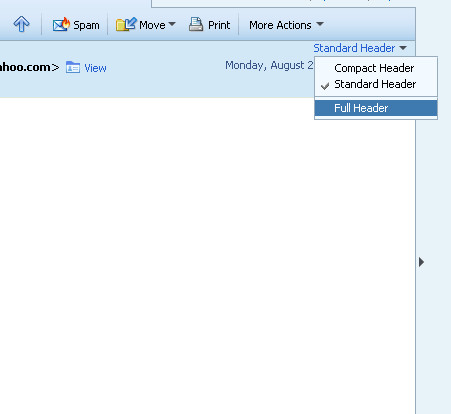
ابحث عن مستلم من تليها عنوان IP بين مربعاقواس [ ]. إذا كان هناك العديد من مثيلات المستلم: من عنوان IP ، فحدد عنوان IP في النموذج الأخير. إذا لم تكن هناك مثيلات مستلمة: من عنوان IP ، فحدد أول عنوان IP في X-منشؤها-IP.
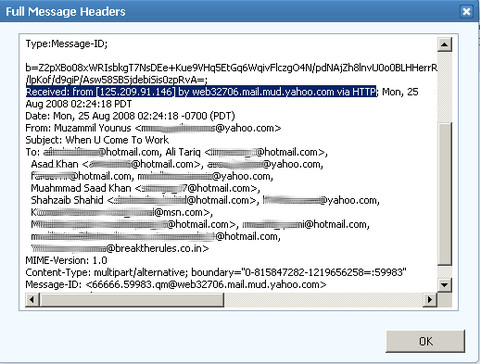
آمل أن يساعدك هذا المنشور في العثور على عنوان IP للمرسل ، فقم بإعلامنا برأيك من خلال ترك تعليق.













تعليقات